Windows 11でウィジェットの通知をオフにする方法
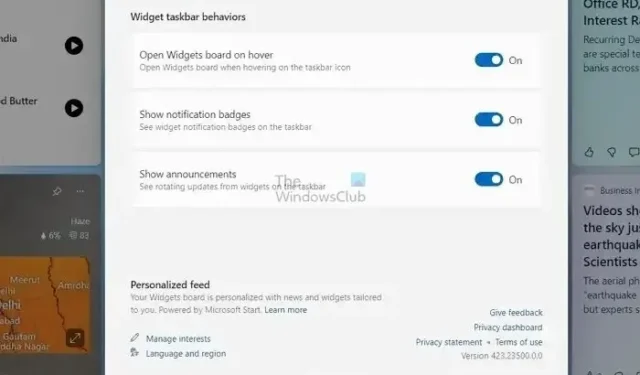
Windows 11 にはWindows ウィジェットが付属しています。これは、重要な情報を提供して生産性を向上させ、関心のある情報などを常に最新の状態に保つことを目的としています。しかし、多くのユーザーは Windows ウィジェットの頻繁な通知に悩まされています。この投稿では、Windows 11 でウィジェット通知を管理または無効にするのに役立つ方法を紹介します。
Windows 11 のウィジェットとは何ですか?
Windows 11 のウィジェットは、幅広い情報を表示し、貴重なツールへのアクセスを提供する小さな対話型アプリケーションです。
Windows 11 では、動的なカードの形式で関心のある情報を取得できる専用パネルが表示されます。それに加えて、Windows 11のデスクトップにウィジェットを追加することもできます。
これらのウィジェットはショートカットとして使用でき、世界的なニュース更新、天気予報、スコアなどに関する情報を提供します。多くのプリインストールされたウィジェットが提供されます。Microsoft Store またはその他のサードパーティ ソースから追加のウィジェットをダウンロードできます。
Windows 11 のウィジェット通知の種類
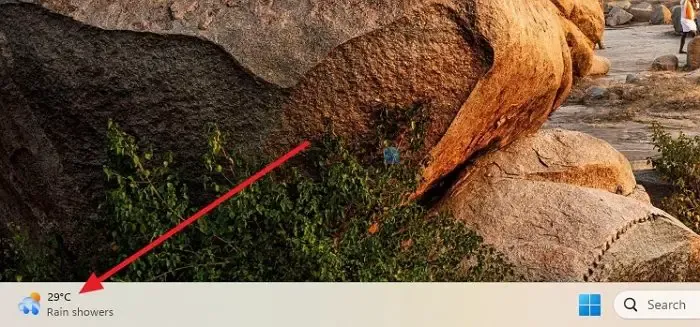
Windows ウィジェットが提供する通知には 2 種類があります。
次の通知はバッジ通知です。他の Windows 通知と同様、すぐに目を引き、重要な天気予報やニュースを知らせることを目的としています。[ウィジェット] パネルを開いて、通知の詳細を確認することもできます。
もう 1 つ注意すべき点は、ウィジェットの通知は、特定のトピックを関心のあるトピックとしてマークした場合、またはウィジェットのいずれかを設定した場合にのみ表示されることです。
Windows 11でウィジェットの通知をオフにする方法
ウィジェットの通知を管理し、構成されたウィジェットの最新の更新に関する通知を受け取るには、主に 2 つの方法があります。1 つ目は、ウィジェット パネルを時々起動して何が起こっているかを確認することです。代替オプションは、ウィジェット通知を回転通知またはバッジ通知としてタスクバーに表示できるようにすることです。
デフォルトでは、これは有効になります。したがって、設定をオン/オフにしたい場合は、次の手順に従う必要があります。
- まず、アイコンをクリックするか、Windows キー + W を押して、ウィジェット パネルを起動します。
- 次に、プロフィール写真をクリックして設定を起動します。
- ウィジェットのタスクバーの動作で、好みに応じて[通知バッジの表示]と[お知らせの表示] のオン/オフを切り替えることができます。
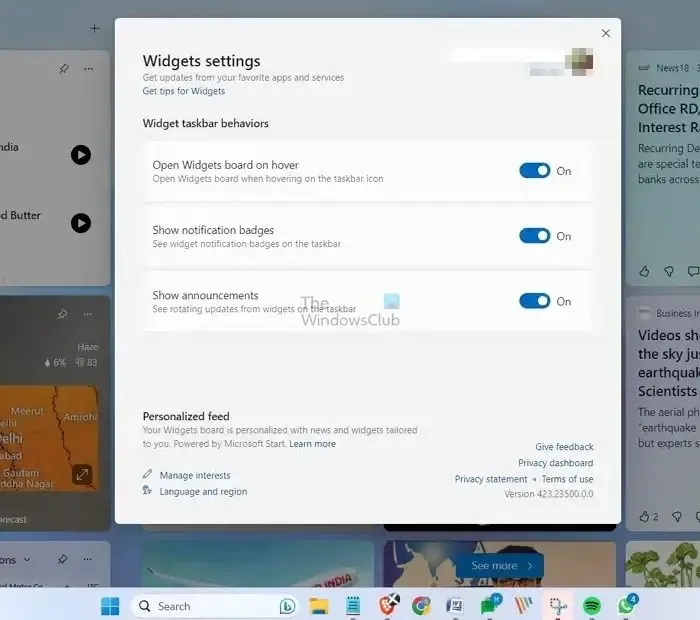
以上が、Windows 11 でウィジェット通知を管理する方法でした。Windows ウィジェットは、世界中の最新の出来事を常に最新の状態に保ちながら、生産性を向上させるのに役立ちます。したがって、最良の結果を得るために、生産性に応じて通知を設定してください。
Windows ウィジェットの関心をどのように管理しますか?
ウィジェットの関心を管理するには、ウィジェット パネルを開き、プロフィール写真をクリックして下にスクロールします。次に、[興味の管理] オプションを選択します。ここで、ニュース、エンターテイメント、スポーツ、お金、ライフスタイルなどの興味を選択または選択解除できます。
Windows ウィジェットをオフにするにはどうすればよいですか?
Windows ウィジェットを無効にするには、タスクバーの空の領域を右クリックし、[タスクバーの設定] を選択します。その後、ウィジェット オプションをオフに切り替えると、無効になります。


コメントを残す